
Svensk version
WC030 Sweex Webcam 300K with Microphone USB
Inledning
Först och främst tackar vi dig till ditt köp av denna Sweex USB Webcam 300K with Microphone. Med denna webbkamera kan du enkelt
kommunicera med dina vänner i hela världen via video- och röstsamtal.
För att produkten skall fungera korrekt, råder vi dig att noga läsa igenom denna manual först. Om du trots denna manual skulle uppleva problem
under installation eller drift av produkten, gå till www.sweex.com och titta under rubriken service & support.
För att i full utsträckning kunna dra fördel av Sweex USB Webcam 300K with Microphone under många år, skall följande saker observeras:
• Utsätt inte Sweex USB Webcam 300K with Microphone för extrema temperaturer. Placera inte enheten i direkt solljus eller i närheten av
värmeelement.
• Använd inte Sweex USB Webcam 300K with Microphone på extremt dammiga eller fuktiga platser.
• Skydda enheten mot stötar eller skakningar – detta kan skada den interna elektroniken.
• Försök aldrig att själv öppna enheten - detta kan ogiltigförklara garantin.
Lådans innehåll
Före installation av Sweex USB Webcam 300K with Microphone kontrollera om följande delar finns. Lådan skall innehålla följande delar:
• USB webcam 300K with microphone
• CD-ROM med manual, drivenhet och driver
Kontakta din leverantör om någon av ovanstående delar saknas.
Viktigt!
Installera drivrutinen innan anslutning av Sweex USB Webcam 300K with Microphone!
92
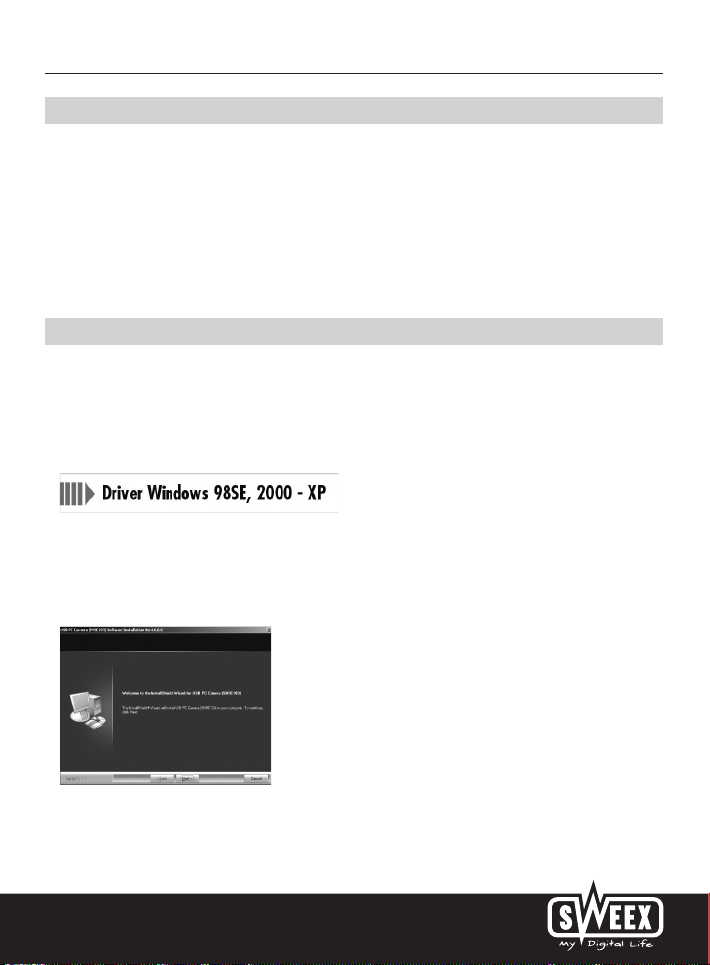
Svensk version
Specifikationer
• Gränssnitt: USB 1,1
• Sensor: 300K CMOS
• Inbyggd mikrofon
• Ramfrekvens: 30 ramar per sekund
• Fokus: 30 mm och därefter gränslöst
• Linsformat: 1/4”
• Färgfilter: RGB 24 och I420
• Upplösningar: 160 x 120, 176 x 144, 320 x 240, 352 x 288 och 640 x 480
• Stödjer: Windows 98SE/2000/XP
Installation av programvara i Windows 2000 och XP
Vi råder dig därför att kontrollera att ditt operativsystem är uppdaterat innan du påbörjar installationen. Denna uppdatering är enkel att utföra genom
att starta Internet Explorer och välja alternativet Windows Update i menyn Extra.
Mata in medföljande Sweex CD-ROM i CD-ROM-spelaren. Menyn autorun startas automatiskt.
I denna meny väljer du “Drivrutiner Windows 98SE, 2000 och XP”
Om menyn autorun inte visas, kan den också startas manuellt. För att göra detta öppnar du “Den här datorn” (“My computer”) och gå till X:\driver\
(där X motsvarar bokstaven i din CD-ROM-enhet). Här hitter du filen ‘USBPCCamSN9C103_v4.6.6.0_whql.exe’. Dubbelklicka på denna fil och följ
instruktionerna.
Följande skärm visas:
Klicka på ”Nästa” (“Next”).
93
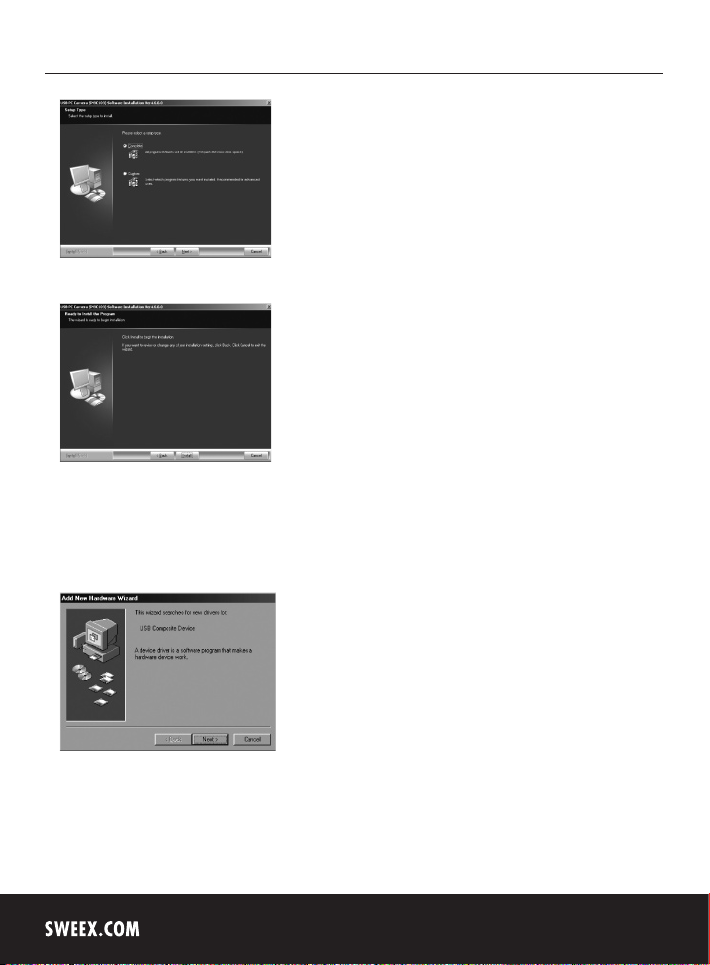
Svensk version
Välj det första alternativet ”Slutför” (“Complete”) och klicka på ”Nästa” (“Next”).
Här markerar du alternativet “Installera” (“Install”) och klickar slutligen på ”Slutför” (“Complete”).
Anslut nu Sweex USB Webcam 300K with Microphone till datorn eller den bärbara datorn.
Windows 2000 och XP installerar automatiskt Sweex USB Webcam 300K with Microphone. Efter installationen kan webbkameran användas.
Vid användning av Windows 98SE, visas följande skärm:
Klicka på ”Nästa” (“Next”).
94

Markera nu alternativet “Sök efter bästa drivrutin” (“Search for the best driver”) och klicka på ”Nästa” (“Next”).
Avmarkera samtliga alternativ. Klicka sedan på ”Nästa” (“Next”).
Svensk version
Klicka slutligen på ”Nästa” (“Next”) och sedan på ”Avsluta” (“Finish”).
95

Svensk version
Klicka på ”Nästa” (“Next”)
Markera nu alternativet “Sök efter bästa drivrutin” (“Search for the best driver”) och klicka på ”Nästa” (“Next”).
Avmarkera samtliga alternativ. Klicka sedan på ”Nästa” (“Next”).
96

För att slutföra installationsprocessen, klickar du på ”Nästa” (“Next”) och sedan på ”Slutför” (“Finish”).
Testa webbkamerans funktion
Funktionen för Sweex USB Webcam 300K with Microphone kan visas och testas på följande vis:
Gå till START “Alla program” (“All Programs”) “USB PC Camera (SN9C103)” “AMCap”.
Eller, vid användning av Windows klassisk vy:
Gå till START “Program” (“Programs”) “USB PC Camera (SN9C103)” “AMCap”.
Svensk version
I AMCap, öppnar du menyn “Devices”. Var noga med att välja rätt webbkamera: ‘USB PC Camera (SN9C103)’.
I AMCap, öppnar du menyn “Options”. Markera alternativet “Preview”. Detta alternativ möjliggör visning av bilden.
97

Svensk version
Mikrofon
OBS! Vid användning av en inbyggd mikrofon, skall Windows ha valt denna som aktiv inspelningsenhet. Detta kontrollerar du på följande sätt:
Gå till START “Kontrollpanelen” (“Control Panel”)
Eller, vid användning av Windows klassisk vy:
Gå till START “Inställningar” (“Settings”) “Kontrollpanelen” (“Control Panel”)
Här öppnar du “Ljud- och ljudenheter” (“Sound and audio devices”) och går till fliken “Audio”.
Kontrollera om enheten för ljudinspelning är inställd på ‘USB-kamera’.
Indikatorlampa
Sweex USB Webcam 300K with Microphone har 1 grön indikator. Denna lyser ständigt, vilket innebär att webbkameran har anslutits och fungerar
korrekt.
Fokusring
Bilden i Sweex USB Webcam 300K with Microphone kan fokuseras manuellt med hjälp av fokusringen. Denna hittar du längst fram på kameran och
identifieras med hjälp av den svarta utskjutande fliken. Fokusera bilden genom att vrida den antingen åt vänster eller höger.
Knappen för ögonblicksbild
Sweex USB Webcam 300K with Microphone har även en knapp du kan ta ögonblicksbilder med. Använd denna för att ta en bild när du önskar. Den
aktiveras efter installation. Knappen sitter ovanpå webbkameran.
98

Svensk version
SmartCam 2.1
Programvaran SmartCam är ett extra program med vilket du kan skicka video och utföra videoövervakning. Denna programvar ingår vid köpet av
webbkameran. Du behöver inte installera denna programvara om du vill använda webbkameran med standardmässiga program för videosamtal.
Installera bara SmartCam om du är säker på att du behöver de extra funktionerna.
OBS! Detta program är ett gratisprogram vilket innebär att Sweex inte erbjuder någon support för detta program.
Garanti
Produkter av märket Sweex har en garanti på tre år. Vi ger ingen support eller garanti för medföljande programvara och/eller (laddningsbara)
batterier. Garanti kan endast erhållas via den återförsäljare där du köpte produkten i fråga.
Den rättmätige ägaren innehar upphovsrätten för alla varumärken och de relaterade rättigheter som anges i denna manual.
99
